 にっきー
にっきー
- Instagramの親しい友達リストってどうやって公開するの?
- 通常の投稿を親しい友達だけに公開できる?
- ストーリーごとで指定はできるの?
最近よく見かけるInstagramの親しい友達機能ですが、通常投稿にも使えるのか、ストーリーごとで指定はできるのか、気になっている方も多いのではないでしょうか。
 アドさん
アドさん
 にっきー
にっきー
 アドさん
アドさん
 にっきー
にっきー
- 親しい友達リストの変更は、相手には通知されない。
- 通常投稿では、親しい友達だけに公開できない。
- 親しい友達公開は、ハイライトに表示できる。
- 親しい友達リストは1つしか作れない。
- 親しい友達を追加するときは、前回の限定公開ストーリーが残っていないか確認!
ではさっそく、インスタで親しい友達向けにストーリーを公開する方法から紹介していきます!
インスタ投稿で親しい友達にストーリーを公開する方法
まずは、親しい友達のリストを作って、限定公開する準備をしていきましょう。
 アドさん
アドさん
 にっきー
にっきー
親しい友達リストの作り方
マイページの右上にある「三本線」のマークをタップします。

下記画像の項目が出てくるので、「親しい友達」を選択しましょう。

フォロワーが一覧で出てくるので、親しい友達リストに入れたい人にチェックしていきます。
チェックを入れたら、「完了」を押して、リストの完成です!

また、リストに入れたり、外したりすることで、フォロワーに通知がいくことはありません。
ストーリー投稿画面で写真を選んだら、右下の「親しい友達」を選択しましょう!
以上の手順で、親しい友達だけにストーリーを公開できます。

※ストーリー投稿画面の「親しい友達」を長押しすることで、直接リスト編集することも可能です!
 アドさん
アドさん
 にっきー
にっきー
親しい友達公開の表示のされ方
親しい友達限定に公開されたストーリーは、アイコンの周りが緑色になっています。
こちらは、親しい友達リストに入れたフォロワーから見た画像です。
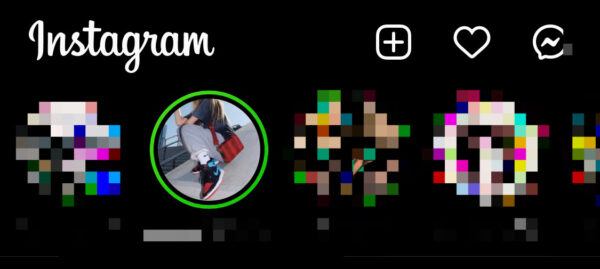
また、フォロワーから見た実際のストーリー画面には、以下の画像のように、緑の星マークが表示されます。

親しい友達リストに入れたフォロワーには、あなたから「親しい友達リストに入れてもらっている」とわかる仕様になっていますよ!
 アドさん
アドさん
 にっきー
にっきー
通常投稿では親しい友達公開はできない
通常のインスタ投稿では、親しい友達機能を使うことはできません。
一部の友人のみに投稿を見てもらいたいときは、ストーリーを使いましょう!
 アドさん
アドさん
 にっきー
にっきー
自分の画面

相手から見た画面

 にっきー
にっきー
 アドさん
アドさん
親しい友達にストーリー投稿する際に気をつけること
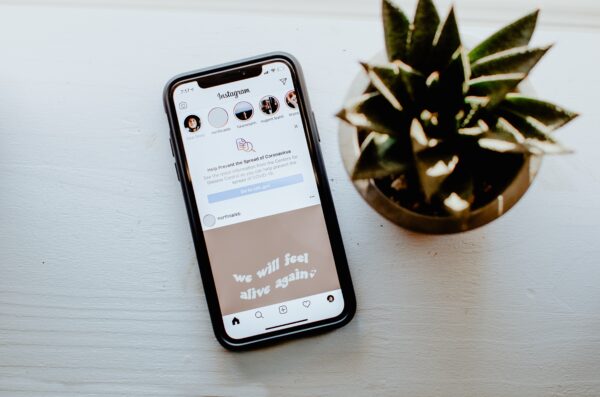
便利な親しい友達機能ですが、気をつけるべきこともあります。
 アドさん
アドさん
 にっきー
にっきー
親しい友達リストは1つのみ!
親しい友達リストは、1つしか作れません。
その都度、見て欲しいフォロワーが異なる場合は、いちいちリストを整理する必要があります。
誤って、公開したくない人をリストに入れたままにしないように、気をつけましょう!
 アドさん
アドさん
 にっきー
にっきー
親しい友達リストを追加するときの注意点
24時間以内に親しい友達公開したストーリーが残っている状態で、リストを変更するときは注意しましょう!
その状態でリストを追加すると、何時間前にあげた限定公開のストーリーが、追加したフォロワーに見えるようになります。
 アドさん
アドさん
 にっきー
にっきー
まとめ
今回は、Instagram「親しい友達機能」の使い方と、親しい友達リストを使った通常投稿や、ストーリーごとの指定についてご紹介しました。
- 親しい友達リストの変更は、相手には通知されない。
- 通常投稿では、親しい友達だけに公開できない。
- 親しい友達公開は、ハイライトに表示できる。
- 親しい友達リストは1つしか作れない。
- 親しい友達を追加するときは、前回の限定公開ストーリーが残っていないか確認!
 アドさん
アドさん
 にっきー
にっきー




